- Det kan bli irriterende over tid hvis Siri fortsetter å dukke opp på MacBook uten å aktivere den, men vi har løst det i denne guiden.
- Å sjekke hodetelefonene dine, bruke terminalen og bruke et spesialskript er noen av metodene som kan løse dette problemet.
- For mer nyttige Mac-guider, ikke glem å bokmerke de nyttige Feilsøkingsnav for Mac.
- Hvis du vil ha rask tilgang til oppdatert informasjon om dette emnet, kan du gå til vår Mac-webside.
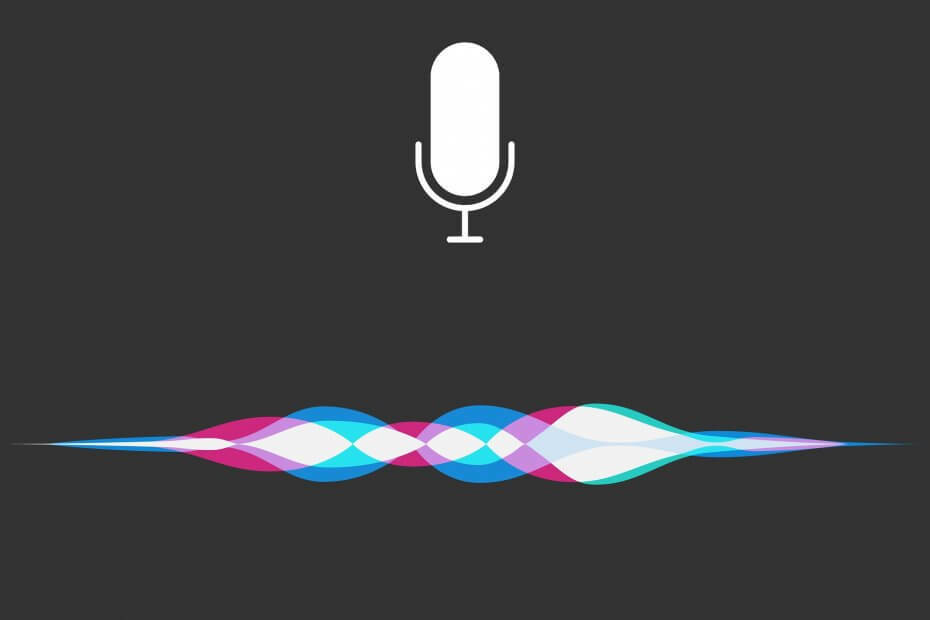
Mange feil og problemer er forårsaket av et rotete system. Renser og optimaliserer systemet ditt. Last ned den nå, og gjør Mac OS raskere i bare tre enkle trinn:
- Last ned og installer vaskemaskin X9.
- Vent til den starter en automatisk skanning for å finne Mac OS-problemer.
- Klikk Ren for å kvitte seg med alle mulige problemer.
- Vaskemaskin X9 er lastet ned av 0 lesere denne måneden.
Siri kan være nyttig, men mange MacBook-brukere rapporterte at Siri fortsetter å dukke tilfeldig opp. Dette kan være ganske irriterende, men det er en måte å løse dette problemet en gang for alle.
Hvorfor fortsetter Siri å dukke opp?
1. Sjekk hodetelefonene dine

Ifølge brukere kan Siri dukke opp tilfeldig hvis hodetelefonkabelen din er skadet. En skadet kabel kan kortslutte noen ganger og føre til at Siri aktiveres. For å løse dette problemet, sørg for at hodetelefonkabelen ikke er skadet, eller bare bytt ut hodetelefonene.
2. Bruk terminalen
Hvis Siri fortsetter å dukke opp på MacBook, kan du kanskje fikse det bare ved å kjøre en enkelt kommando i terminalen. For å gjøre det, følg disse trinnene:
- Start Terminal. Du kan gjøre det ved å gå til Programmer / verktøy og starter terminalen derfra.
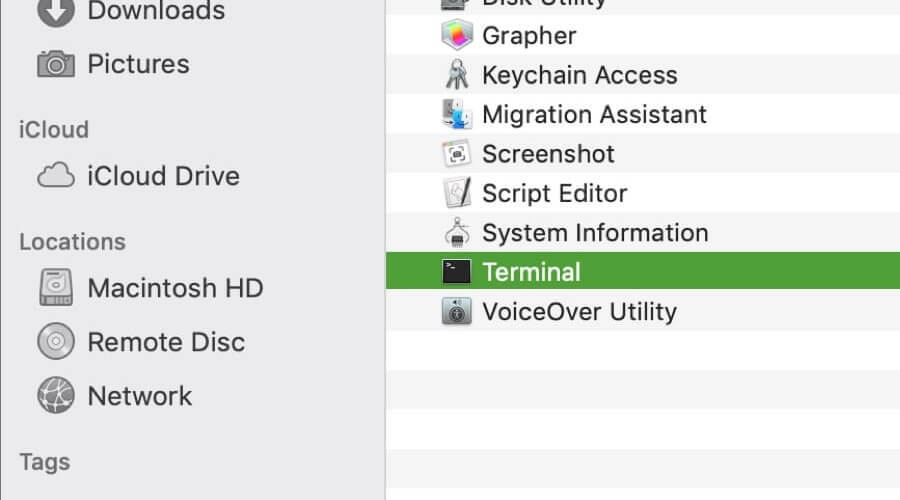
- Etter Terminal starter, kjør følgende kommando:
- standardinnstillinger skriver com.apple. SetupAssistant DidSeeSiriSetup -bool True
Etter å ha kjørt denne kommandoen, sjekk om problemet fortsatt er der.
3. Bruk DisableSiri-skriptet

Brukere hadde problemer med Siri før, og de har opprettet et skript som du kan kjøre for å deaktivere Siri helt på MacBook. For å gjøre det, følg disse trinnene:
- Last ned DisableSiri
- Åpne Terminal og kjør DeaktiverSiri.mobilkonfigurasjon manus. Kommandoen skal se ut slik:
- / usr / bin / profiler -I -F DisableSiri.mobileconfig
Husk at dette bare er et eksempel, og den faktiske kommandoen på MacBook-en din kan se annerledes ut, avhengig av hvor skriptet ligger. Det er også verdt å nevne at dette skriptet ikke har blitt oppdatert på en stund, så det fungerer kanskje ikke som det skal.
4. Slå av Siri
Hvis Siri fortsetter å dukke tilfeldig opp, ville det kanskje være best å slå den av. For å gjøre det, følg disse trinnene:
- Gå til Apple-meny og velg Systemvalg.
- Å velge Siri.
- Lokaliser Aktiver Siri og fjern avmerkingen.
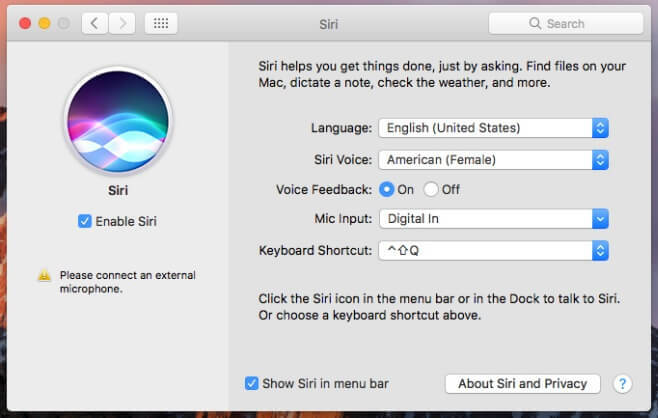
Etter å ha gjort det, sjekk om problemet fortsatt er der.
Det er bare noen få enkle løsninger som kan hjelpe deg hvis Siri fortsetter å dukke opp på MacBook. Hvis du fant denne artikkelen nyttig, kan du gi oss en kommentar nedenfor.
FAQ: Lær mer om Siri
- Hvorfor finner ikke Siri kontaktene mine?
For å gi Siri tilgang til kontaktene dine, naviger til Innstillinger for søkelys, og bytt alternativene ved siden av Kontakter.
- Hvem er stemmen bak Siri?
Apples personlige assistent Siri bruker stemmen til Susan Bennett.
- Hvor gammel er stemmen til Siri?
Stemmen som ble brukt i Siri for øyeblikket er implementert for 10 år siden, i 2012.

Har du fortsatt problemer med Mac OS?
Løs dem med dette verktøyet:
- Last ned og installer nå Vaskemaskin X9 fra den offisielle nettsiden
- Vent til en automatisk skanning starter og oppdager problemene.
- Klikk Ren for å begynne å optimalisere Mac OS for en bedre opplevelse.
Restoro er lastet ned av 0 lesere denne måneden.


![Siri kan ikke høre meg på Mac [Full Fix] • MacTips](/f/26514b009fd12181107075975425f237.jpg?width=300&height=460)